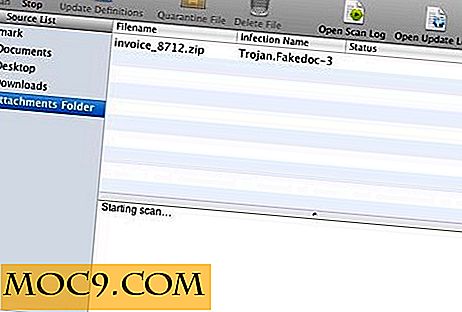Everbot फ़ायरफ़ॉक्स एड-ऑन के साथ जीमेल में Evernote कार्यक्षमता जोड़ें
Evernote एक व्यापक रूप से लोकप्रिय नोट लेने वाला ऐप है जो कई प्लेटफार्मों में अपनी आसान सुविधाओं के लिए जाना जाता है। यदि आप लगातार Evernote उपयोगकर्ता हैं, तो आप फ़ायरफ़ॉक्स के साथ ब्राउज़ करते समय जीमेल के लिए एवरबॉट को एक और शानदार समाधान के रूप में पा सकते हैं। यह एक फ़ायरफ़ॉक्स ऐड-ऑन है जो दो चीजें करता है: जीमेल में एकल ई-मेल या पूरे ईमेल धागे को अपने ईरर्नोट खाते में भेजें और इसे एक निर्दिष्ट नोटबुक में सहेजें, और जीमेल के भीतर से नोट्स डालें और प्राप्तकर्ता को एक लिंक के रूप में भेजें। यहां देखिए यह कैसे काम करता है:
फ़ायरफ़ॉक्स ऐड-ऑन वेबसाइट से जीमेल ऐड-ऑन के लिए एवरबॉट डाउनलोड करें। इसे डाउनलोड करने के बाद पुनरारंभ करने की कोई आवश्यकता नहीं है।
आपको एक नया टैब मिलना चाहिए जो आपको शेष प्रक्रिया के माध्यम से चलेगा। चरण 1 के तहत, अपने जीमेल खाते तक पहुंचने के लिए एड-ऑन को अधिकृत करने के लिए कनेक्ट पर क्लिक करें।

पॉप अप पेज पर, अपने जीमेल क्रेडेंशियल्स दर्ज करें और साइन इन पर क्लिक करें। साइन इन करने के बाद अगले पृष्ठ पर पहुंच की अनुमति दें पर क्लिक करें।

इसके बाद, आपको Evernote के लिए पृष्ठ में दूसरे साइन इन पर रीडायरेक्ट किया जाएगा। इस बार, अपना Evernote उपयोगकर्ता नाम और पासवर्ड दर्ज करें। अगले पृष्ठ पर, प्राधिकरण पर क्लिक करें।

एक बार हो जाने पर, आपको चरण 2 के तहत प्रारंभिक प्रारंभ पृष्ठ पर वापस ले जाया जाता है। मैन्युअल पढ़ें पर क्लिक करें।

यह आपको विशिष्ट कार्यों के लिए ऐड-ऑन का उपयोग करने के तरीके पर एक संक्षिप्त ट्यूटोरियल पर ले जाता है, जैसे कि Evernote खाते में ईमेल अग्रेषित करना। अब आप इस विंडो को बंद कर सकते हैं और अपने जीमेल इनबॉक्स तक पहुंच शुरू कर सकते हैं।
एक और विंडो या टैब खोलें और अपने जीमेल खाते में लॉग इन करें। इनबॉक्स पर जाएं और चुनें कि आप कौन सा ईमेल Evernote को भेजना चाहते हैं।
ईमेल भेजने के दो अलग-अलग तरीके हैं। "Evernote को भेजें" बटन कहें। एक ईमेल निकाय के ऊपरी दाएं कोने पर स्थित होगा, और दूसरा ईमेल हेडर पर होगा। हेडर बटन पर क्लिक करने से पूरे ईमेल थ्रेड भेजते हैं, जबकि ईमेल बॉडी के भीतर एक पर क्लिक करने से थ्रेड के केवल उस हिस्से को भेज दिया जाता है। ईमेल में किसी भी छवियों, और अन्य अनुलग्नक ईमेल सामग्री के हिस्से के रूप में Evernote को भी भेजे जाएंगे।

किसी नए ईमेल संदेश में कोई नोट या नोटबुक डालने के लिए, लिखें पर क्लिक करें। यह नई संदेश विंडो लाता है, और इसके नीचे एक लिंक होना चाहिए जो Evernote नोटबुक / नोट डालें। उस पर क्लिक करें।

एक पॉप-अप बॉक्स आपको नोट्स के लिए एक नाम इनपुट करने देता है और टैग और टिप्पणियां जोड़ने के साथ कौन सी नोटबुक भेजता है।

एक बार हो जाने पर, सम्मिलित नोट / नोटबुक बटन पर क्लिक करें। आपको ईमेल संरचना के भीतर नोट के लिए एक लिंक देखना चाहिए। तैयार होने पर, भेजें पर क्लिक करें।
Evernote की क्रॉस प्लेटफ़ॉर्म अपील, कई अन्य ऐप्स के साथ इसके सहयोग के साथ यह बेहद उपयोगी है। जीमेल के लिए एवरबॉट कोई अपवाद नहीं है। इस तरह के एक उपकरण के साथ, अब Evernote की वेब या डेस्कटॉप ऐप तक पहुंचने के लिए जीमेल छोड़ने या दूसरी विंडो खोलने के बिना Evernote कार्यक्षमता प्राप्त करना संभव है। यदि आप Gmail से अपने नोट व्यवस्थित और साझा करने के तरीकों की तलाश में हैं, तो यह ऐड-ऑन निश्चित रूप से एक बुद्धिमान समाधान है।